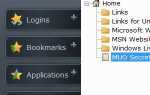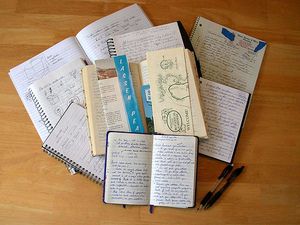 Microsoft OneNote — это отличное приложение для создания заметок, которое сохраняет ваши заметки в разных папках для вас, но вы обычно упаковываете файлы в собственный формат, который вы, например, не видите, в мобильное приложение для Dropbox или в веб-браузер. Я говорил о нескольких других альтернативах создания заметок с открытым исходным кодом, RedNotebook
Microsoft OneNote — это отличное приложение для создания заметок, которое сохраняет ваши заметки в разных папках для вас, но вы обычно упаковываете файлы в собственный формат, который вы, например, не видите, в мобильное приложение для Dropbox или в веб-браузер. Я говорил о нескольких других альтернативах создания заметок с открытым исходным кодом, RedNotebook
, который подходит пользователям, ищущим локально сохраненные записи журнала в хронологическом представлении, и PNotes
Я считаю, что программа для заметок для Windows содержит больше функций, чем большинство других программ для заметок.
Я обнаружил, что кроссплатформенный проект KeepNote с открытым исходным кодом является очень хорошей альтернативой OneNote, поскольку он объединяет все заметки в оболочке, похожей на проводник, чтобы вы могли более эффективно просматривать свои заметки и перемещаться по ним. Так что, если вы, например, просматриваете заметки для класса, вы можете легко просматривать и переключаться между заметками с помощью проводника. Однако он использует подход текстового процессора к заметкам и не создает заметки свободной формы, такие как OneNote. Для заметок свободной формы, Jarnal с открытым исходным кодом
делает действительно хорошую работу, и это позволяет вам аннотировать PDF-файлы! Вот две основные причины, по которым вы должны проверить KeepNote.
Сохраняет в легко читаемом HTML
Наличие заметок в формате HTML означает, что вы можете просматривать их в любом браузере, и у вас есть множество способов форматировать текст с отступами, шрифтами, изображениями, и эти функции не будут потеряны в конечных файлах. Как только вы создаете записную книжку, которая оказывается папками в основном месте, которое вы выбираете (которое вы можете установить в настройках), вы можете создавать страницы для заметок.
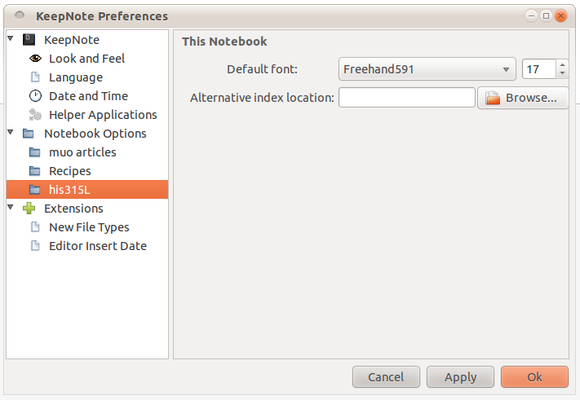
Как видите, заголовки страниц находятся на верхней правой панели, а также на левой панели. Вы можете начать печатать на нижней панели, которая является областью текстового процессора.
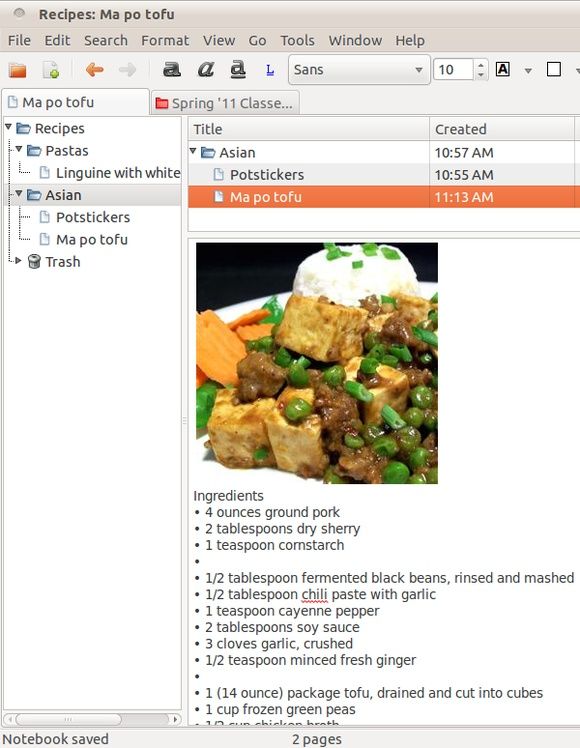
Что также привлекает в KeepNote, так это то, что вам не нужно полагаться на стороннее приложение для записи заметок, поскольку все хранится на вашем жестком диске. Резервное копирование тоже не сложно из приложения.
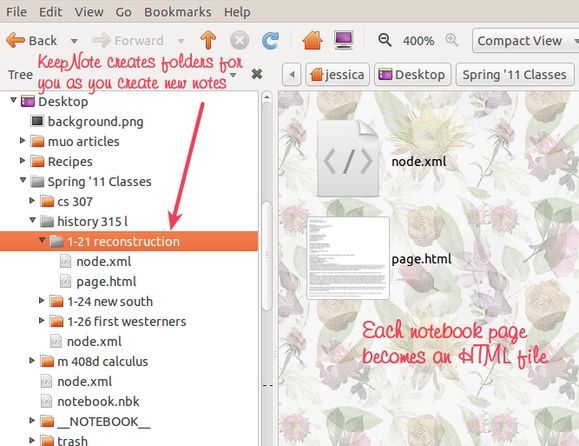
Вы можете экспортировать одну записную книжку или все в архивном файле (.tar.gz) и легко восстанавливать резервные копии.
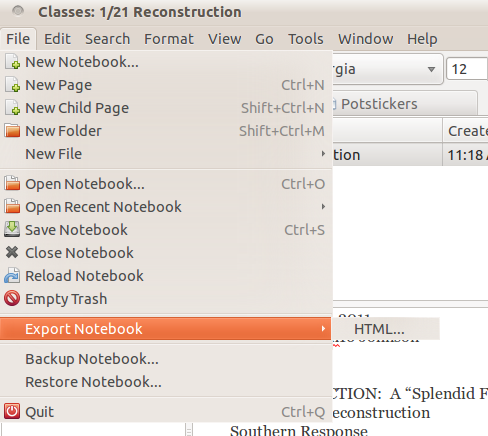
Используйте это как Outliner
Одна особенность, которую мне действительно хотелось бы иметь в Evernote (помимо лучшей синхронизации, поскольку у меня иногда возникали проблемы с синхронизацией заметок), — это способ организации папок или тегов. Мне пришлось использовать такие имена, как «рецепты / азиатские» и «рецепты / пасты», чтобы увидеть отсортированные папки. Тогда я решил, что Evernote — отличная идея, но не для меня. Мне просто нужно использовать Wordpad для создания форматированных текстовых файлов и папок в проводнике Windows, чтобы увидеть схему, которая стала громоздкой, когда я захотел узнать, где я говорил о таком термине, и выполнить поиск по моим старым файлам. KeepNote обеспечивает мгновенную организацию, поскольку имеется встроенный файловый браузер с пользовательской папкой и иерархией заметок.
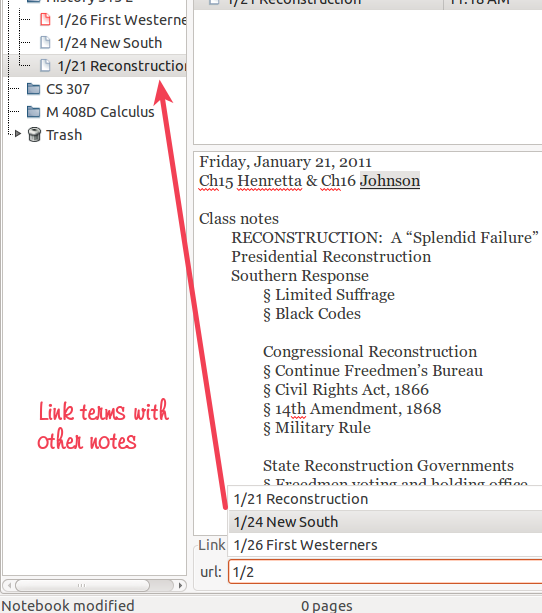
Вы можете связать заметки вместе, как вы делаете в вики
, вставьте изображения, возьмите и вставьте скриншоты. Делать снимки экрана всегда эффективнее, если у вас есть сочетания клавиш, которые KeepNote предлагает, поскольку предоставляет ярлыки почти для всех параметров редактирования.

Теперь, что бы я хотел, чтобы это приложение имело целью облегчить копирование и вставку текста. У большинства онлайн-приложений есть букмарклеты для немедленной передачи по выделенному тексту и изображениям, и единственные приложения для настольных компьютеров, которые я видел, это CintaNotes
и QuotePad. Если вам нужны другие приложения для заметок, ознакомьтесь с этой статьей о мультиплатформенных ноутбуках.
,
Какое ваше любимое приложение для создания заметок? Также знаете ли вы какие-либо другие альтернативы OneNote?
Фото предоставлено: Дворыгёрл

![Навигация и организация текстовых заметок на вашем компьютере с KeepNote [кроссплатформенный]](https://helpexe.ru/wp-content/cache/thumb/5a/0c4d56e57b1565a_320x200.jpg)

![PNotes — быстрая, легкая программа с открытым исходным кодом для заметок на рабочем столе / USB-накопитель [Windows]](https://helpexe.ru/wp-content/cache/thumb/ca/472a1a67cad54ca_150x95.png)